Importar informações de mídia
Os arquivos de informações de mídia baixados do site da Canon e os arquivos de informações de mídia exportados da Media Configuration Tool podem ser importados e aplicados às impressoras.
 Importante
Importante
-
Não será possível adicionar ou editar informações de mídia se uma impressora não estiver conectada.
Pesquise por "Alterar a impressora base" e selecione novamente a impressora base para adicionar e editar informações de mídia.
-
Não tente imprimir ou desligar a impressora enquanto o programa estiver se comunicando com a impressora.
Não adicione nem edite informações de mídia em uma impressora a partir de outro computador enquanto elas estiverem sendo adicionadas ou editadas.
-
Recomendamos fazer backup das informações de mídia antecipadamente antes de adicionar ou editar informações de mídia.
Para saber como fazer backup de informações de mídia, consulte "Fazer backup das informações de mídia da impressora base" em "Copiar as informações de mídia da impressora base para outra impressora".
 Nota
Nota
-
Você pode carregar as informações de mídia para cada papel.
-
Você também pode importar as informações de mídia de papel personalizado. Consulte "Como adicionar informações sobre papel a outras impressoras" para saber as precauções ao adicionar informações sobre papel personalizado a outras impressoras.
-
Se o arquivo de informações de mídia importado do papel personalizado contiver informações de destino de calibração, o destino de calibração também será registrado na impressora.
A seção a seguir explica como ler as informações de mídia.
-
Adicionar e atualizar informações de mídia na tela principal
-
Adicionar informações de mídia clicando duas vezes no arquivo de informações de mídia
Adicionar e atualizar informações de mídia na tela principal
 Nota
Nota
- Se você estiver usando o macOS 15 ou versão posterior, deverá configurar cada aplicativo para permitir a descoberta de dispositivos na rede local. A não ativação da descoberta de dispositivos pode restringir a funcionalidade do software ou evitar a inicialização adequada.
Para obter instruções detalhadas, consulte "Configuração de descoberta de dispositivos de rede local".
A lista de aplicativos exibidos em Rede local (Local Network) pode incluir todo ou alguns dos seguintes, dependendo do uso.- Media Configuration Tool
-
Clique em
 (Adicionar/Atualizar informações de mídia (Add/Update Media Information)) no grupo de botões Ad/salvar info míd (Add/Save Media Information) (ou selecione Adicionar/Atualizar informações de mídia (Add/Update Media Information) no menu Ad/salvar info míd (Add/Save Media Information)).
(Adicionar/Atualizar informações de mídia (Add/Update Media Information)) no grupo de botões Ad/salvar info míd (Add/Save Media Information) (ou selecione Adicionar/Atualizar informações de mídia (Add/Update Media Information) no menu Ad/salvar info míd (Add/Save Media Information)).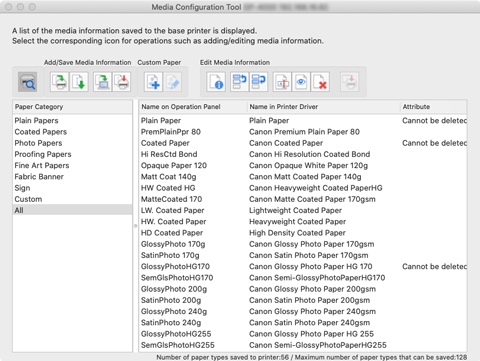
 Nota
Nota-
Se as informações de mídia na Internet tiverem sido alteradas, a seguinte caixa de diálogo será exibida.
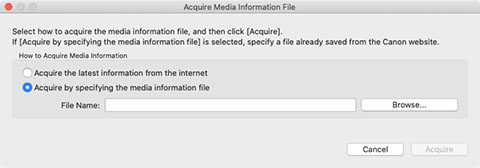
Selecione Adquirir especificando o arquivo de informações de mídia (Acquire by specifying the media information file) e clique no botão Procurar (Browse).
A caixa de diálogo Abrir (Open) é exibida.
Execute as etapas da etapa 3.
A caixa de diálogo Adicionar/Atualizar informações de mídia (Add/Update Media Information) será exibida.
-
-
Clique no botão Importar (Import).
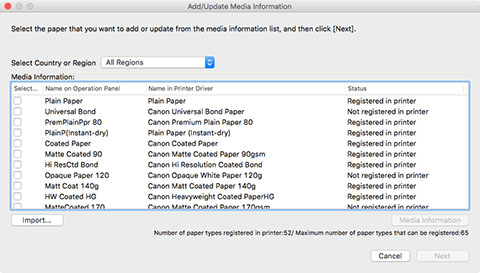
A caixa de diálogo Abrir (Open) é exibida.
-
Selecione o arquivo de informações de mídia (arquivo .am1x) e clique no botão Abrir (Open).
As informações de mídia obtidas são exibidas.
-
Marque a caixa de seleção das informações de mídia que deseja adicionar nas informações de mídia exibidas e clique no botão Avançar (Next).
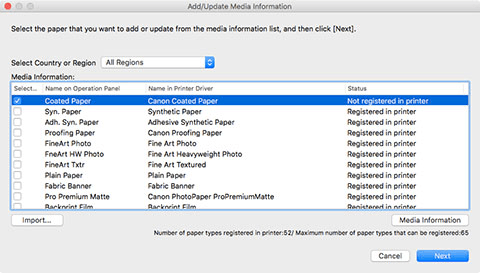
 Nota
Nota-
O status de registro do papel da impressora será exibido em Status.
-
Não registrado na impres. (Not saved to printer)
Este papel não está registrado na impressora.
-
Atualização disponível (Update Available)
Este papel não foi atualizado. Ele foi registrado na impressora.
-
Registrado na impressora (Saved to printer)
As informações mais atualizadas sobre o papel registrado na impressora.
-
-
Caso selecione seu país ou região em Selecionar País ou Região (Select Country or Region), somente o papel comercializado em seu país ou região será exibido.
-
Caso selecione as informações de mídia e clique no botão Informações de mídia (Media Information), a caixa de diálogo Referência de papel comum (Simple Paper Reference) será exibida, permitindo verificar os detalhes das informações da mídia selecionada.
A caixa de diálogo Atualizar informações de mídia (Update Media Information) será exibida.
-
-
Clique no botão Executar (Start).
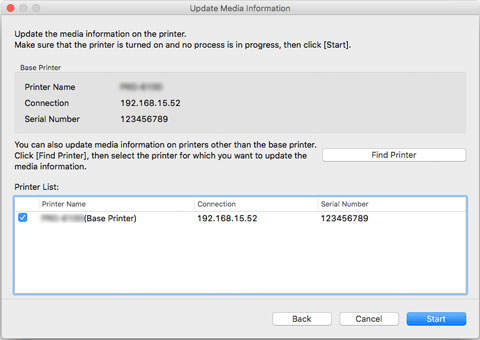
 Nota
Nota-
Clique no botão Localizar impressora (Find Printer) para exibir outras impressoras que não a impressora base. Se houver outras impressoras das quais deseja atualizar as informações de mídia ao mesmo tempo que a impressora básica, marque esta caixa de seleção.
-
Além da impressora base, as impressoras que são do mesmo modelo que a impressora base serão exibidas.
-
Não é possível desmarcar a marca de seleção da impressora base.
-
-
Clique no botão Sim (Yes).
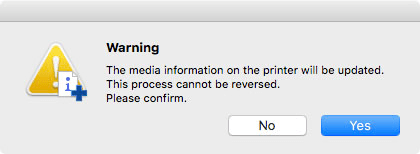
A caixa de diálogo Verificar resultados da atualização (Check Update Results) será exibida.
-
Verifique se a marca de
 é exibida à esquerda do Nome da impressora (Printer Name) e, em seguida, clique no botão OK.
é exibida à esquerda do Nome da impressora (Printer Name) e, em seguida, clique no botão OK.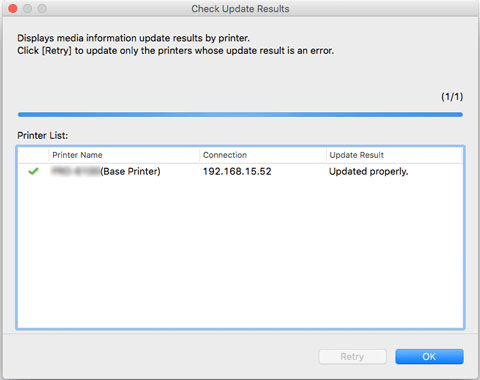
 Nota
Nota-
As informações de mídia não foram atualizadas para as impressoras com uma marca
 exibida à esquerda do Nome da impressora (Printer Name).
exibida à esquerda do Nome da impressora (Printer Name).Verifique o estado da impressora e da rede, e clique no botão Repetir (Retry).
A atualização das informações de mídia é executada novamente para as impressoras com a marca
 .
.
As informações de mídia são aplicadas à impressora.
Em seguida, aplique as informações de mídia ao driver da impressora.
-
-
Clique no botão Sim (Yes).
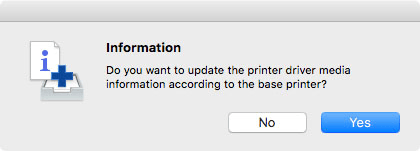
 Nota
Nota-
Se a seguinte caixa de diálogo for exibida, selecione a impressora cujas informações de mídia estão sendo atualizadas e clique no botão OK.
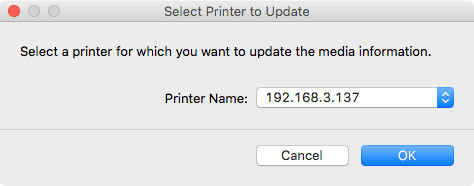
A tela Utilitário do driver da impressora será exibida.
-
-
Atualize as informações de mídia na tela Utilitário do driver da impressora.
Para detalhes, procure e consulte a página "Como atualizar informações de mídia no Driver da impressora" na página inicial do Manual On-line do seu modelo.
Adicionar informações de mídia clicando duas vezes no arquivo de informações de mídia
Explica como baixar e adicionar as informações de mídia mais recentes.
 Nota
Nota
- Se você estiver usando o macOS 15 ou versão posterior, deverá configurar cada aplicativo para permitir a descoberta de dispositivos na rede local. A não ativação da descoberta de dispositivos pode restringir a funcionalidade do software ou evitar a inicialização adequada.
Para obter instruções detalhadas, consulte "Configuração de descoberta de dispositivos de rede local".
A lista de aplicativos exibidos em Rede local (Local Network) pode incluir todo ou alguns dos seguintes, dependendo do uso.- Media Configuration Tool
-
Baixe o arquivo de informações de mídia.
Baixe o arquivo de informações de mídia mais recente na página inicial da Canon.
-
Clique duas vezes no arquivo de informações de mídia.
Clique duas vezes no arquivo de informações de mídia (.am1x) baixado.
A Media Configuration Tool abre no modo especializado para adicionar papel.
 Nota
Nota-
Você também pode iniciar a Media Configuration Tool no modo especializado para adicionar papel, selecionando a pasta Aplicativos (Applications) ou selecionando Launchpad > Canon Utilities > Adicionar papel ao Media Configuration Tool (Media Configuration Tool Add Paper).
-
Não há necessidade de baixar os arquivos de informações de mídia antes de iniciar em Adicionar papel ao Media Configuration Tool (Media Configuration Tool Add Paper).
Os arquivos de informações de mídia são baixados depois que você seleciona uma impressora na qual registrar as informações de mídia.
-
Se não houver cache na Media Configuration Tool, ou se houver vários caches, a caixa de diálogo Selecionar impressora base (Select Base Printer) aparece.
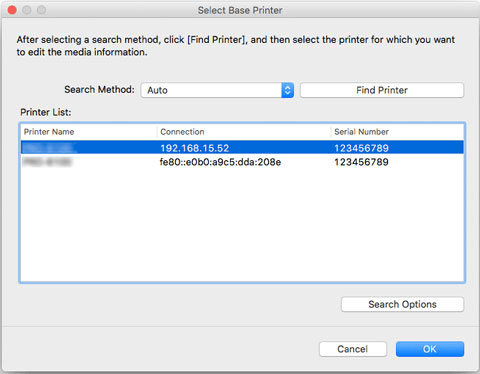
Selecione a impressora base e clique em OK.
 Importante
Importante-
A mensagem "Impossível encontrar impressora para atualização." aparece se o sistema não conseguir se conectar à impressora.
Para selecionar novamente a impressora base, procure a impressora na tela Selecionar impressora (Select Printer).
-
-
Selecione uma impressora para registrar as informações de mídia.
Na tela Selecionar impressora (Select Printer), selecione a impressora à qual deseja adicionar papel.
Clique em OK para exibir a tela Selecione informações de mídia (Select Media Information).

 Nota
Nota-
Se a impressora à qual você quer adicionar papel não estiver na Lista de impressoras (Printer List), clique no botão Localizar impressora (Find Printer).
-
Ao adicionar informações de mídia clicando duas vezes no arquivo de informações de mídia, somente as impressoras de destino são exibidas na Lista de impressoras (Printer List).
-
Se você iniciar com Adicionar papel ao Media Configuration Tool (Media Configuration Tool Add Paper), o arquivo de informações do papel será baixado depois que você selecionar uma impressora.
-
-
Selecione as informações de mídia a serem registradas.
Na tela Selecione informações de mídia (Select Media Information), adicione uma marca de seleção ao papel a ser registrado.
Clique no botão Adicionar/Atualizar (Add/Update).
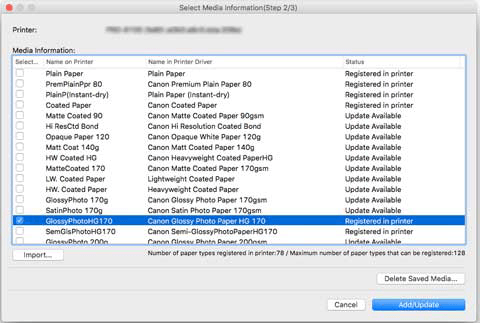
-
Atualize as informações de mídia do driver da impressora.
Se as informações de mídia forem atualizadas com sucesso na impressora, a tela Atualizar informações de mídia no driver da impressora (Update Printer Driver Media Information) aparece.
-
Clique em Driver da impressora (Printer Driver).
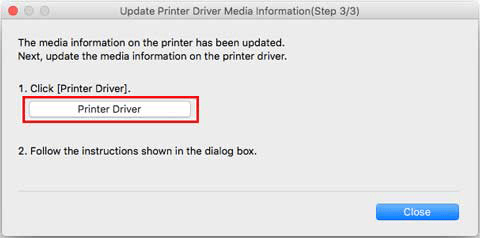
Clicar em Driver da impressora (Printer Driver) exibe a tela do driver da impressora.
-
Clique em Atualizar informações de mídia (Update Media Information).
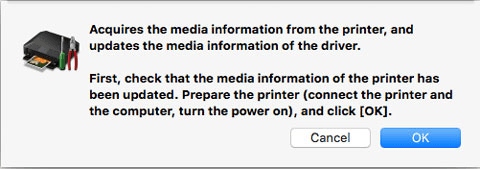
Verifique se as informações do papel na impressora estão atualizadas.
-
Clique em Atualizar (Update).
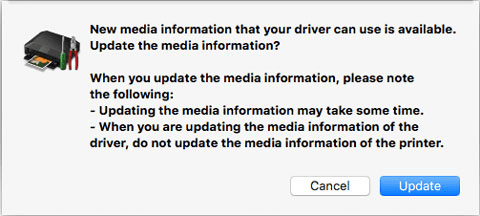
Quando as informações de mídia terminarem de ser atualizadas, a mensagem "As informações de mídia do driver foram atualizadas." aparece.
-
Clique em OK.
Quando a mensagem "As informações de mídia do driver foram atualizadas." aparecer, clique em OK.
-
